個人アカウント登録手順
個人アカウント登録手順
ここでは、メディアセンター利用登録システムにログインして個人アカウントを登録する手順を紹介します。
※以下のアイコンをクリックするとログイン画面が開きます。
[広大IDでログイン (Login by HIRODAI ID)]を選択してください。
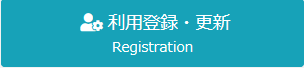
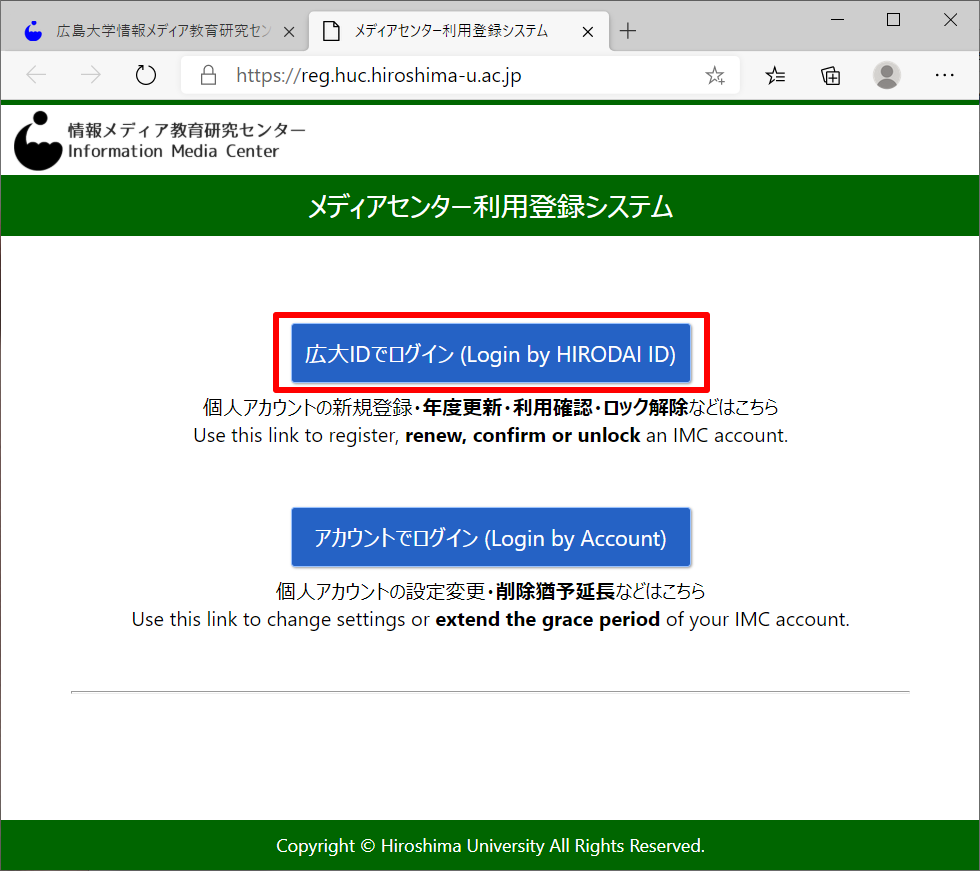
1.「メディアセンター利用登録システム」ログイン画面
広大ID(HIRODAI ID):広大ID(職員番号)を入力
パスワード(Password):そのパスワードを入力
※広大IDと一緒に付与されたパスワードがわからない、または付与されていない場合は、ご所属の支援室で確認・ご相談ください。パスワードを変更してしまいわからなくなった場合は、パスワード強制変更端末窓口でパスワードの強制変更(登録)をしてください。(職員証が必要。職員証がない場合は、広大IDがわかる辞令と本人確認ができる免許証なども一緒にご持参ください)
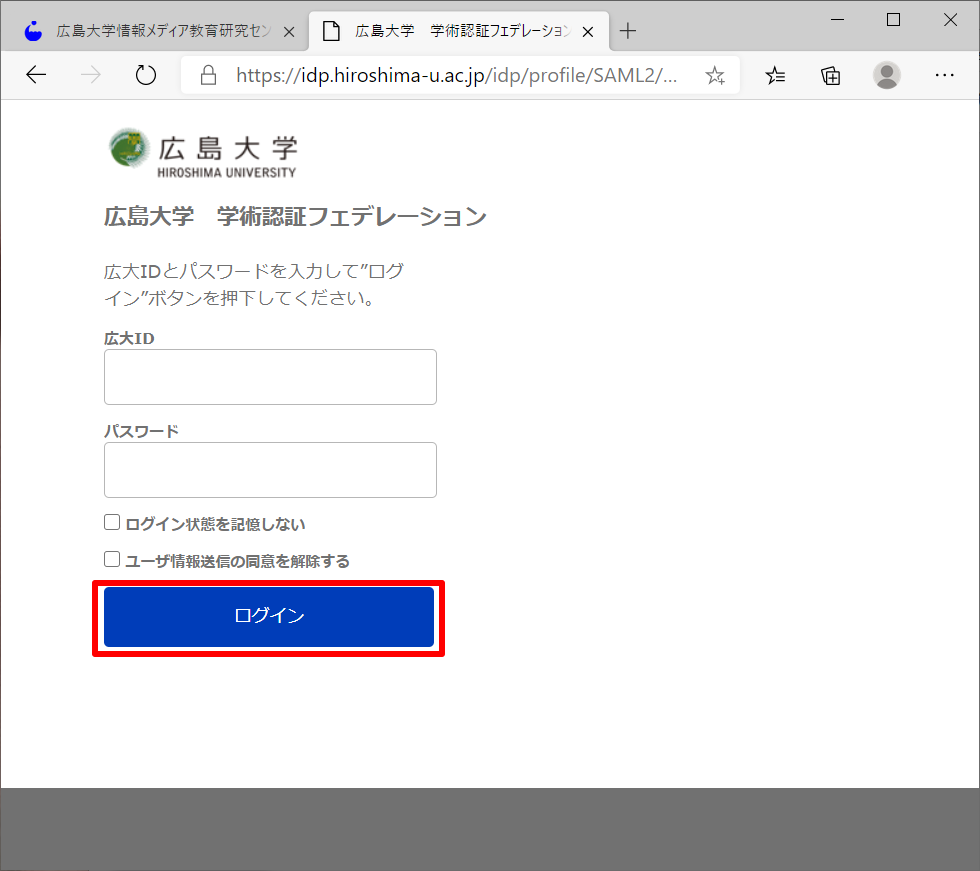
2.「情報送信確認」画面
シングルサインオン認証を利用しているため、初めてログインした時に表示される画面です。送信される情報とは、画面の ” サービスに送信される情報 “に表示されている情報になります。どれかを選択し[同意する] ボタンを押して下さい。
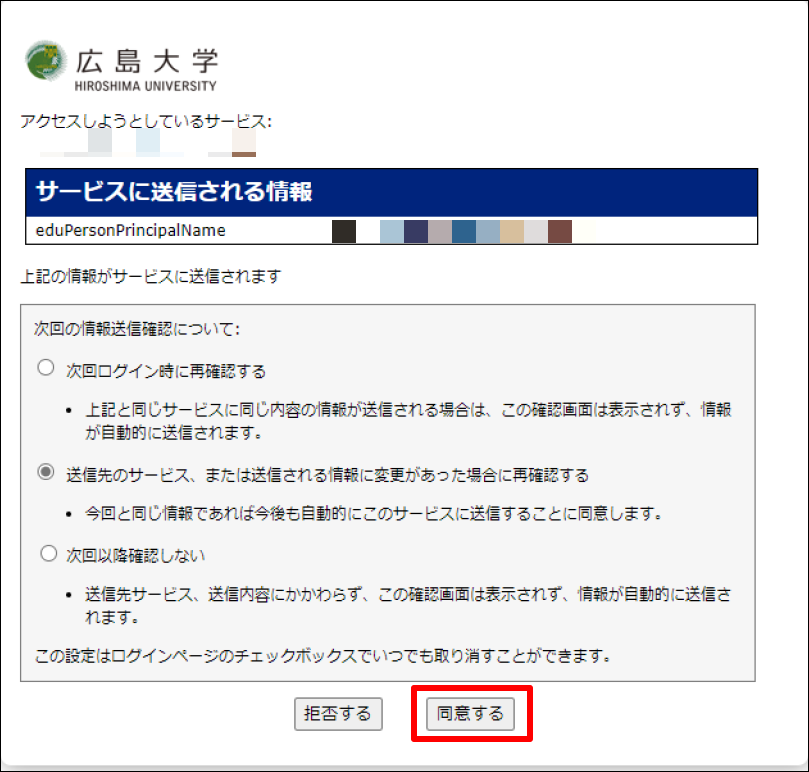
3.「アカウント登録選択」画面
[個人アカウント新規登録(Account registration)] ボタンを押して下さい。※ [個人アカウント継続利用(Account transfer)] ボタンは、身分変更等により広大IDが変わった場合に、新しい広大IDにアカウントを引継ぐ場合に利用します。
※学生番号のアカウント名は引き継げません。
詳細は「身分が変わったときは」をご覧下さい。
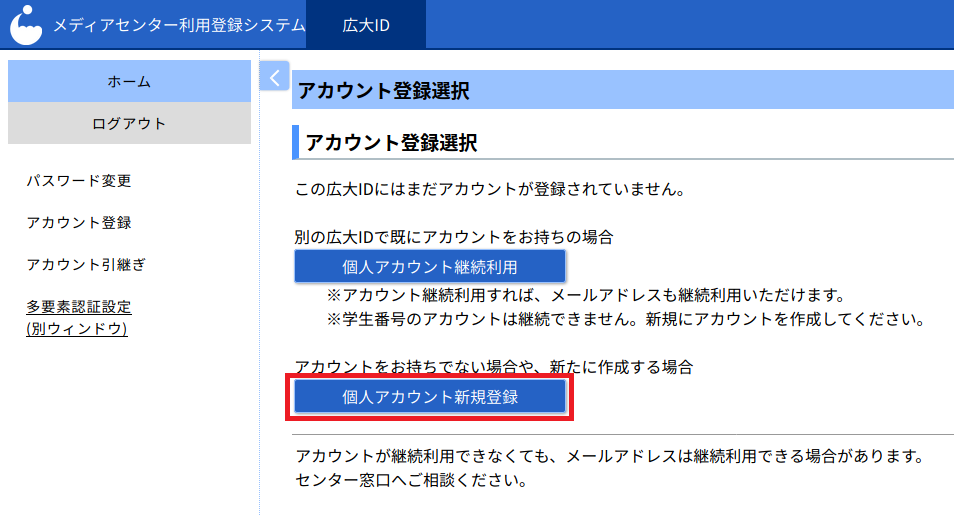
4.「個人アカウント登録」画面
注意書きをよく読んで、アカウント名とパスワードを入力し、[登録(Register)] ボタンを押して下さい。
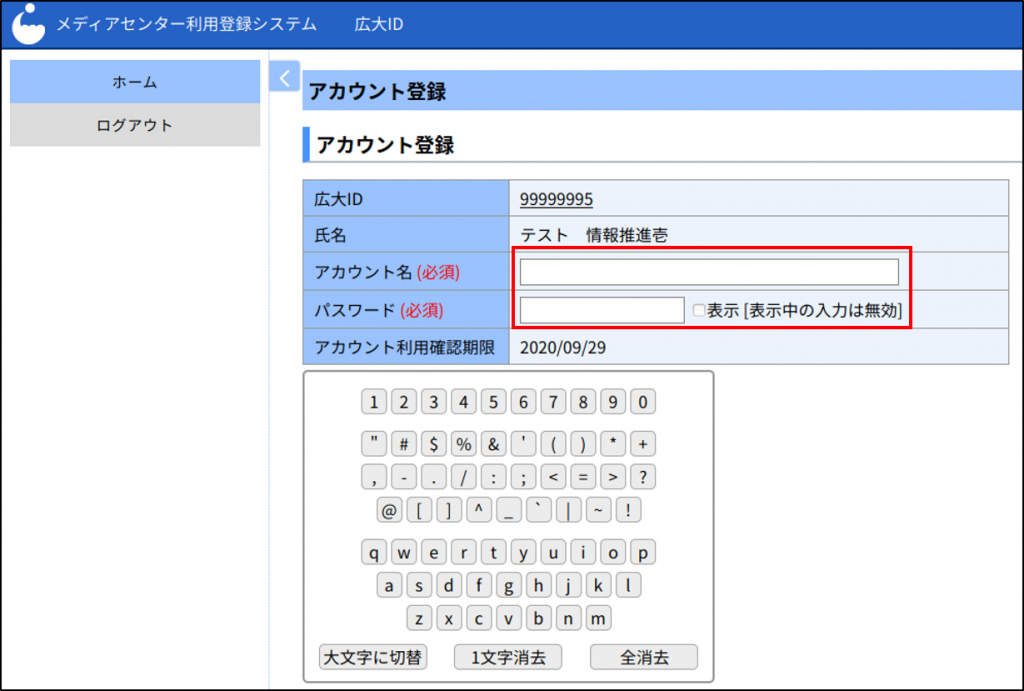
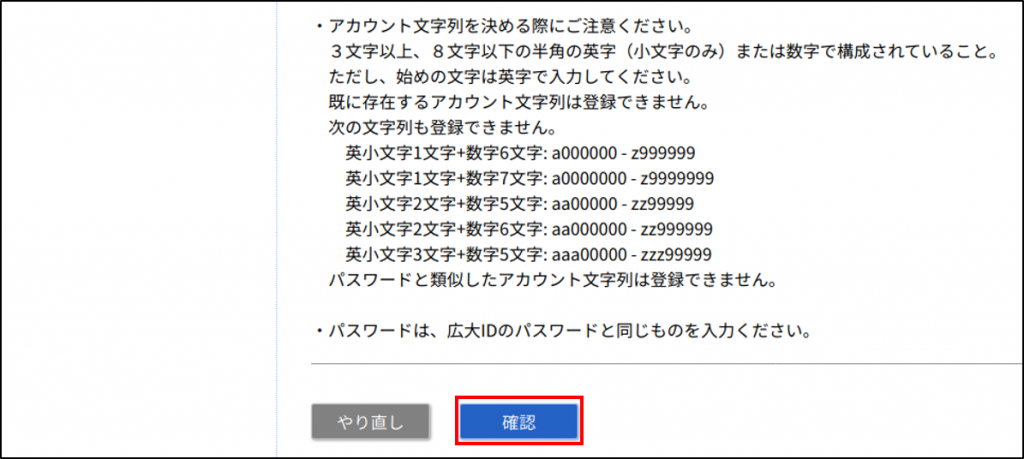
5.「個人アカウント登録確認」画面
アカウント名を確認し、[OK] ボタンを押してください。
[Cancel] ボタンを押すと「個人アカウント登録」画面にもどりアカウントを入力しなおすことができます。
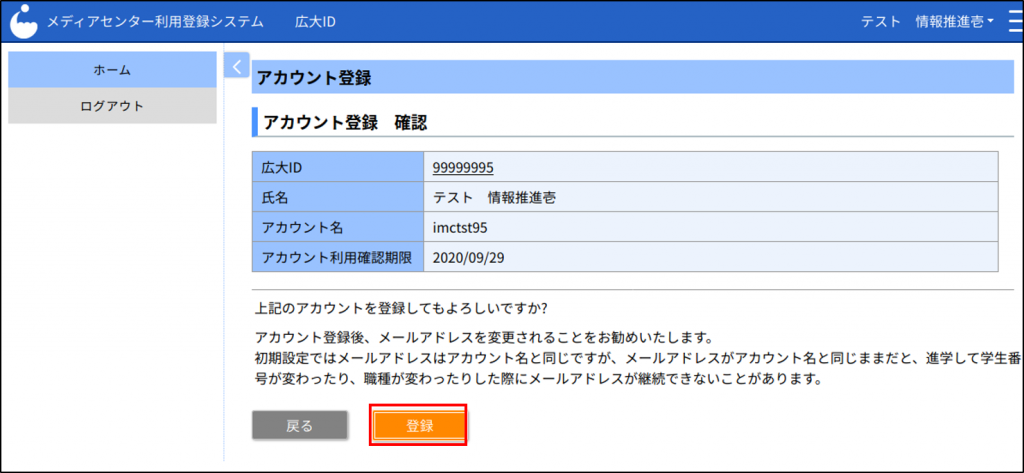
アカウントの登録手続きが完了してから利用できるようになるまで、最大30分程度かかります。少し時間をおいてからご利用ください。
【 アカウントの登録後について 】
アカウント利用確認
上記5でアカウント登録手続きは完了ですが、登録の翌日以降~登録後30日以内に「アカウント利用確認」手続きを行ってください。(当日は行えません)
利用確認手続きを行わない場合、アカウントはロック状態になり利用できなくなります。
アカウント利用確認の詳細は、こちらをご確認ください。
Office365の利用について
アカウント登録後、広大メール、Teams等のOffice365のサービスが利用できるようになるまでに最大30分程度要する場合があります。また、大学で包括ライセンス契約している Office365アプリのダウンロード/インストールは,アカウント登録の翌日から可能になります。
メールについて
メディアセンターの個人アカウントのメールを、「広大メール」と呼びます。
メールアドレスは、登録初期状態では「アカウント名@hiroshima-u.ac.jp」です。
初期状態のままのアカウント名でのメールアドレスでは、進学や職種変更などの際にメールアドレスを継続できない場合があります。
メールアドレスは、アカウント名とは別のものに変更しておくことをお勧めします。
- アカウント登録後、メールの利用開始まで最大30分程度要することがあります。
- アカウントの有効性についてのお知らせがメールで通知されます。
また、大学からの重要な連絡がメールで行われます。
広大メールは必ず定期的に確認してください。
ホームページ公開について
ホームページを公開するには、Web公開チェックを受ける必要があります。
詳細は下記ページをご覧ください。
